7 個你不容錯過的最佳線上和離線 Ubuntu 螢幕錄影機
您可能已經了解了很多用於 PC 或 Mac 電腦的螢幕錄影機。因此,這篇文章旨在確定最好的 Ubuntu 螢幕錄影機。作為一個 Linux 發行版,Ubuntu 是 Linux 入門者的首選之一。除了開源之外,該系統還簡化了安裝。然而,很難找到與該系統相容的軟體和應用程式。現在,我們開始具體的介紹。

- 指南清單
- 第 1 部分:介紹 Ubuntu 內建螢幕錄影機
- 第 2 部分:4 個最佳離線 Ubuntu 螢幕錄影機
- 第 3 部分:前 2 個線上 Ubuntu 螢幕錄影機
- 第 4 部分:建議:適用於 PC 和 Mac 的最佳螢幕錄影機
- 第 5 部分:有關 Ubuntu Screen Recorder 的常見問題解答
第 1 部分:介紹 Ubuntu 內建螢幕錄影機
好消息是,從 Ubuntu 18.04 開始,由於內建的螢幕錄影機,您不需要額外的應用程式來捕獲螢幕,並使用預設的 Gnome 桌面。它使您能夠使用快捷方式錄製全螢幕。請記住,它不會錄製音訊。
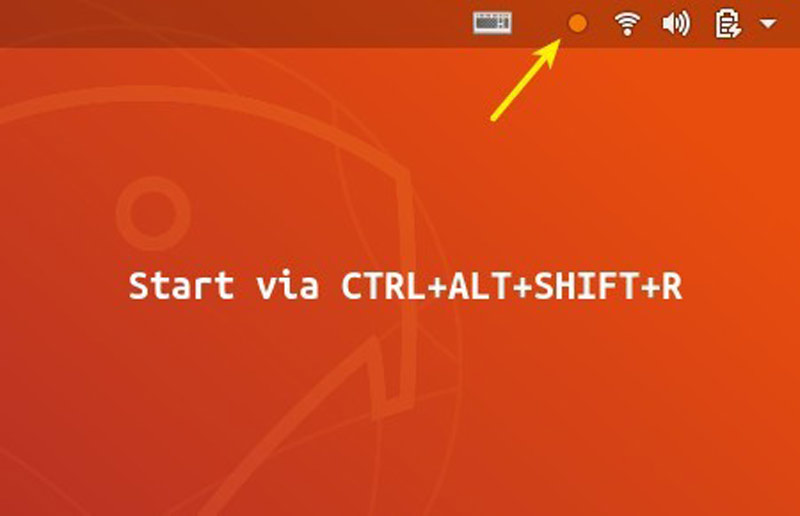
當您到達要在 Ubuntu 上錄製螢幕的畫面時,按 Ctrl + Alt + Shift + R 同時按下鍵盤上的按鍵。然後內建的 Ubuntu 螢幕錄影機將立即運作。
如果您想停止錄音,請按 Ctrl + Alt + Shift + R 一起。然後您可以在用戶的視訊資料夾中找到錄製內容。
筆記: 預設情況下,錄音的最大長度為 30 秒。若要刪除限制,請安裝 Dconf編輯器 並運行它,導航到 org/gnome/settings-daemon/plugins/media-keys,然後按一下並更改值 最大截圖長度 至 0。
第 2 部分:4 個最佳離線 Ubuntu 螢幕錄影機
第一名:OBS
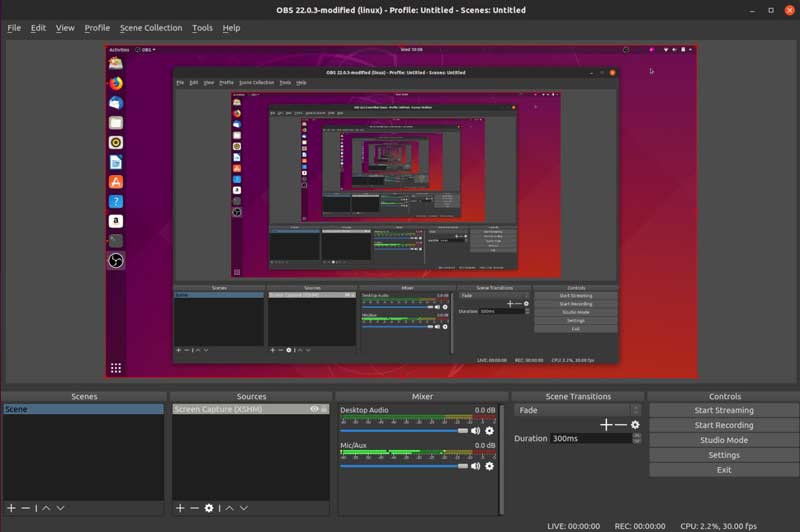
OBS 是 Ubuntu 上的開源螢幕錄影機。許多影片部落客、教師和小型企業都使用它來製作教學影片。此外,遊戲玩家更喜歡用它來傳輸他們的遊戲玩法。
安裝代碼: sudo apt install obs-studio
OBS的主要特點
◆ 輕量、快速、免費。
◆ 錄製整個螢幕、一部分或一個視窗。
◆ 使用快捷鍵控制進程。
◆ 在YouTube 上進行直播。
◆ 捕獲滑鼠點擊。
前2名:卡扎姆
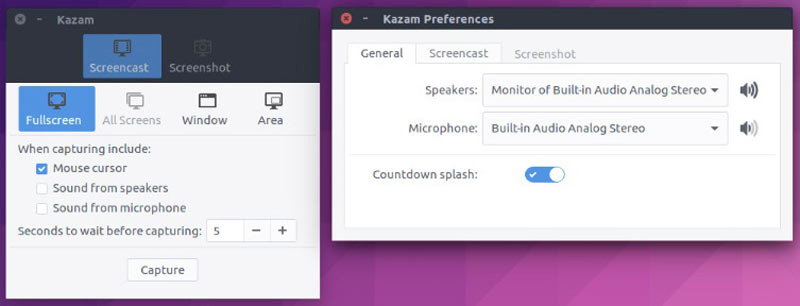
Kazam 是 Ubuntu 上另一個很棒的螢幕錄影機。與 OBS 不同,該應用程式是為普通人和初學者設計的。一旦將其安裝到桌面上,您就可以獲得 GUI 的所有功能。
安裝代碼: 須藤 apt-get 安裝 kazam
Kazam 的主要特點
◆ 輕量、快速、免費。
◆ 錄製整個螢幕、一部分或一個視窗。
◆ 使用快捷鍵控制進程。
◆ 在YouTube 上進行直播。
◆ 捕獲滑鼠點擊。
前 3 名:RecApp
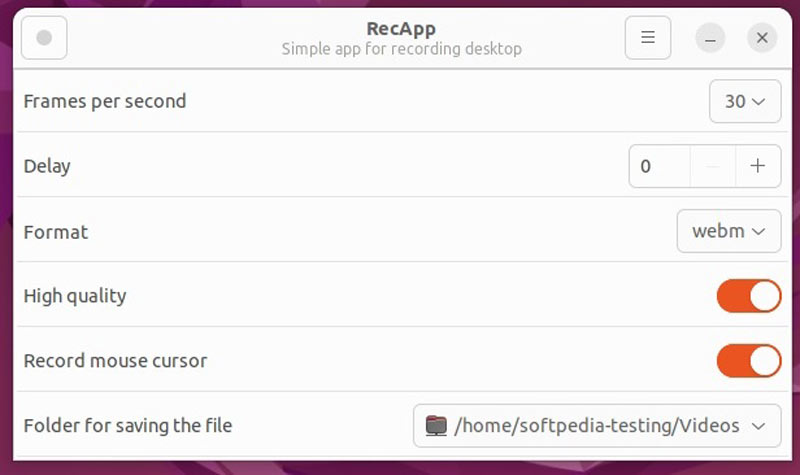
Ubuntu 有一些不錯的螢幕錄影機。 RecApp 就是這樣一個應用程序,一個開源且免費的螢幕錄影機應用程式。與其他開源專案不同,此應用程式使用一系列免費的 GStreamer 模組,但不使用 FFmpeg。
OBS的主要特點
◆ 調整幀率、品質等。
◆ 在錄音中加入倒數計時。
◆ 依需求選擇錄製區域。
◆ 從應用程式擷取音訊。
◆ 是否記錄遊標。
前 4 名:RecordMyDesktop
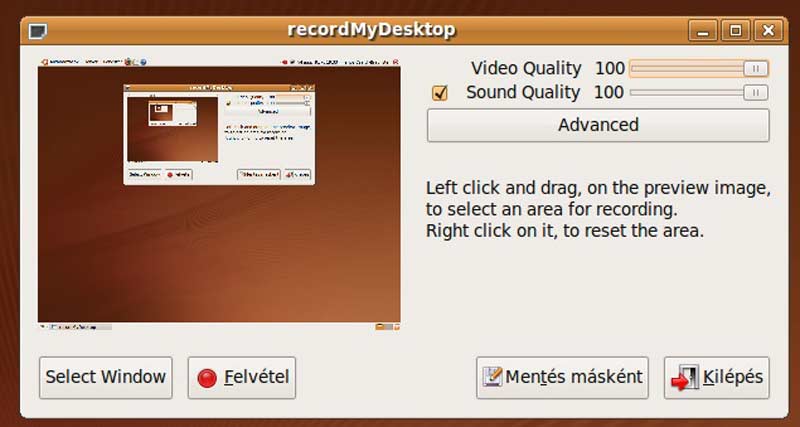
作為 Ubuntu 上最好的螢幕錄影機之一,recordMyDesktop 試圖變得易於使用,但也能有效地完成其主要任務。它包括兩個部分:一個用於執行基本任務的簡單命令列工具,以及一個以可用方式公開功能的 GUI。
安裝代碼: sudo apt-get install gtk-recordmydesktop
RecordMyDesktop 的主要功能
◆ 錄製整個螢幕或一個區域。
◆ 自訂選項以產生所需的結果。
◆ 隨螢幕捕捉音訊。
◆ 使用命令列錄製螢幕。
◆ 以開放格式儲存螢幕錄製內容。
第 3 部分:前 2 個線上 Ubuntu 螢幕錄影機
第 1 名:ArkThinker 免費螢幕錄影機
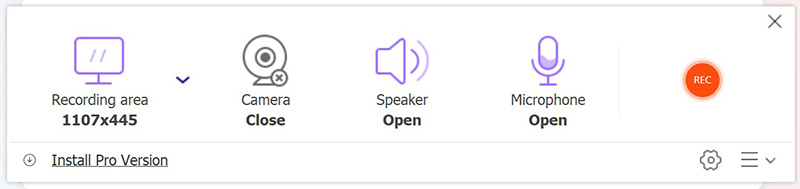
對於不喜歡在硬碟上安裝應用程式的人來說,線上 Ubuntu 螢幕錄影機是捕捉桌面的另一種選擇。 ArkThinker 免費螢幕錄影機 絕對是不錯的選擇。儘管它是完全免費的,但它沒有任何限制。
免費螢幕錄影機的主要特點
◆ 在線上錄製您的Ubuntu 螢幕。
◆ 支援多種錄音來源。
◆ 可在主要網頁瀏覽器中使用。
◆ 保持視訊和音訊品質。
◆ 提供基本的客製化選項。
前 2 名:Screencastify
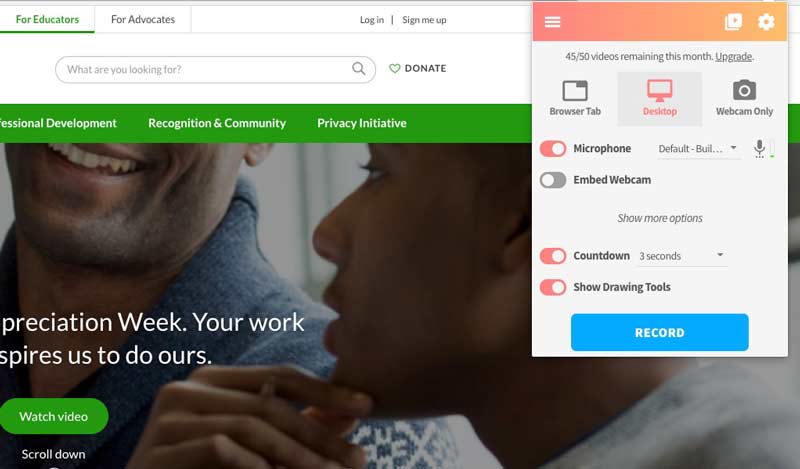
如果您在 Ubuntu 上使用 Google Chrome,Screencastify 是另一個適合您的螢幕錄影機。它是一個擴展,但可以捕獲網頁和桌面。單一方案的費用為每年 $49.00,但它也提供功能有限的免費方案。
Screencastify 的主要特點
◆ 錄製全螢幕或視窗。
◆ 新增網路攝影機和螢幕語音錄製。
◆ 提供註釋工具來繪製錄音。
◆ 包含圖像編輯器。
◆ 收集其他使用者的作業。
第 4 部分:建議:適用於 PC 和 Mac 的最佳螢幕錄影機

除了 Ubuntu 螢幕錄影機之外,您可能還需要一個適用於您的 PC 或 Mac 電腦的功能強大的螢幕錄影機程式。從這一點來說,我們推薦 ArkThinker Screen Recorder.
- 捕獲整個螢幕或任何區域。
- 將您的臉部和聲音加入螢幕錄音。
- 在螢幕記錄上即時繪圖。
- 自動提高視訊品質。
第 5 部分:有關 Ubuntu Screen Recorder 的常見問題解答
為什麼我在 Ubuntu 上無法錄影?
無法在 Ubuntu 上錄製螢幕的原因有很多。主要原因包括: 您的筆記型電腦缺少 Xorg 軟體包;螢幕錄影機可能不支援現代 Wayland 會話;您沒有使用正確的螢幕錄影機。
在 Ubuntu 上錄製螢幕最簡單的方法是什麼?
內建螢幕錄影機是捕捉桌面上所有內容的最簡單方法,但它不會捕捉電腦中的任何聲音。
錄製 Ubuntu 螢幕合法嗎?
答案取決於您要錄製的內容。如果您錄製受版權保護的內容(例如視訊串流),則可能只會出現黑畫面。
結論
現在,你應該至少掌握前 7 名最好的 Ubuntu 螢幕錄影機 捕捉您的螢幕、應用程式聲音,甚至您的反應。其中一些可以免費使用,有些則提供免費試用。 ArkThinker 免費螢幕錄影機是在線錄製螢幕的好方法。有關此主題的更多問題?請隨時將其寫在下面與我們聯繫。
你怎麼看這個帖子?點擊評價這篇文章。
出色的
評分: 4.9 / 5(基於 573 票)
相關文章
- 錄影影片
- 如何在 Xbox One、Series S 和 Series X 上錄製遊戲玩法
- 如何在 Windows 11/10/8/7 PC 和 Mac 上錄製 Steam 遊戲
- 最佳攝影機推薦:軟體和硬體
- 7 款最佳 VCR/VHS DVD 錄影機和 DVD 燒錄軟體
- Nvidia ShadowPlay 評論和最佳 ShadowPlay 替代方案
- XRecorder 評論、優點、缺點和最佳 XRecorder 替代方案
- 在 PC、Mac 和手機上錄製 Roblox 語音的 4 種簡單方法
- 在 Windows 和 macOS 上錄製 Minecraft 遊戲的 3 種最簡單方法
- 在桌面或行動裝置上錄製 Zoom 會議的 Concreate 教學課程
- 錄製 Skype 通話:進行 Skype 視訊通話的逐步指南



